ASUS RT -N10 útválasztó firmware - Alapvető telepítési szabályok

- 4144
- 315
- Takács Tamás Csaba
A modern útválasztó, amely támogatást nyújt a vezeték nélküli internethez a létesítményben, már szinte kötelező, szerves részévé vált az összes ház, iroda, étterem, kávézó stb. Végül is nem valószínű, hogy bárki megtagadja az ingyenes Wi-Fi-t egy csésze aromás kávé miatt. És érdemes felismerni a vezeték nélküli technológiák kétségtelen előnyeit - továbbra is gyorsan erősítik pozíciójukat, minden felhasználó számára megfelelő figyelmet fordítanak, és arra kényszerítik a klasszikus vezetékes szabványokat, hogy fokozatosan bekerüljenek a múltba.

Az ASUS RT-N10 útválasztó az N10 útválasztó vonal meglehetősen népszerű és releváns újdonságává vált. Meglehetősen megfizethető költségeivel azonban magabiztosan oldja meg a neki kiosztott feladatok sorozatát. Az útválasztó firmware miatt stabil és funkcionális munkájának helyreállítása biztosított, ha egy bizonyos okból kudarcot vallott. Például, a csatlakozás szünetével, ennek a készüléknek a fagyasztása és más problémák. És ügyeljen arra is, hogy ne feledje - ez a régi firmware, a frissítések hiánya az internetes sebesség jelentős csökkenésének általános okává válik.
Egyszerű lépések a kívánt eredményhez
Mindenekelőtt a szoftver aktuális verzióját kell letöltenie - a gyártó hivatalos weboldalán, amely kiválasztja az útválasztó verziójának megfelelő fájljait. Feltétlenül adja meg a számítógép operációs rendszerét a számítógépen, hogy a számítógép feltölthető legyen a számítógépére.
A fő paraméterek között érdemes megjegyezni a következőket. Számos ilyen beállítást telepítünk a hálózati kártya beállításaiba:
- IP: 192.168.1.2;
- Maszk: 255.255.0;
- Alapvető átjáró: 192.168.1.1.
Cable, amelyet az útválasztóval szállítottak a készletben, csatlakoztassa az útválasztót és a számítógépes hálózati táblát. Ezután maga az eszköz ereje bekapcsol.
Ezután el kell indítania a böngészőt, jelezve a 192. cím címsorát.168.1.1.
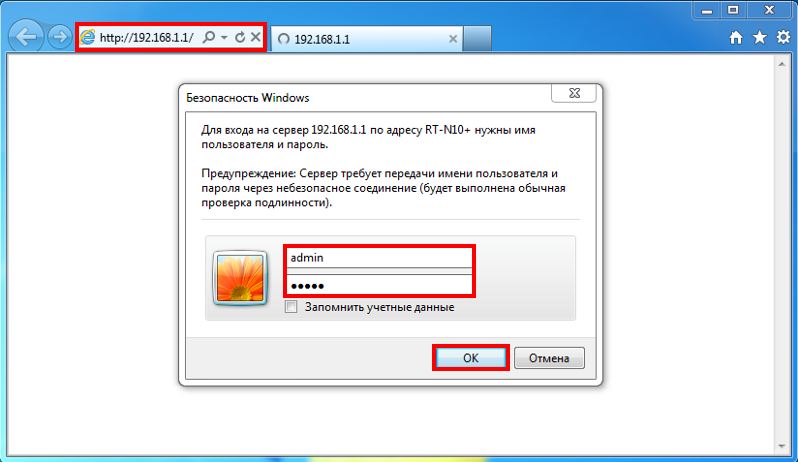
Itt lesz egy bejelentkezés és jelszó a menü megadásához - mindkét területen meg kell adnia az adminisztrátorokat
Az útválasztónk felületén a főoldalra költözünk. Ezután nyissa meg a "További beállításokat", majd a "Adminisztráció" és a "UPDATE".
Nyomja meg az "Új mikroprogram" Button "Review" felirat feliratot. A megjelenő ablakban a számítógépről ki kell választania a szoftverfrissítés korábban betöltött verzióját.
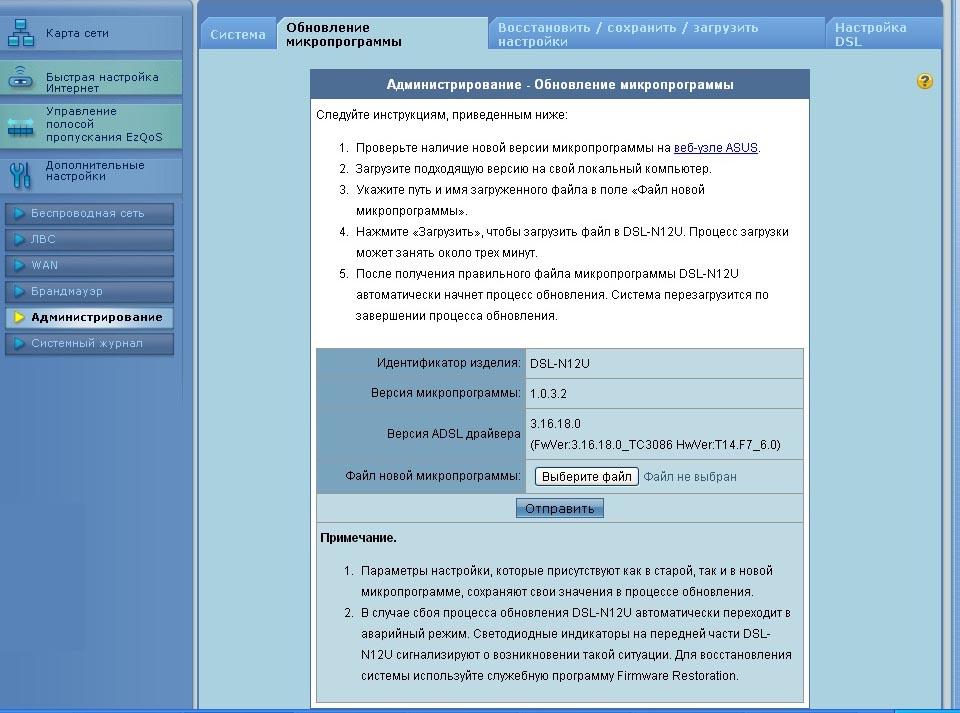
A megfelelő firmware frissítés megerősítéséhez továbbra is kattintson a "Küldés" gombra
Amikor a frissítéseket telepítik egy útválasztóra, akkor önmagában újraindul.
Ügyeljen arra, hogy ne felejtse el - az útválasztó firmware gyakran vezethet a vezeték nélküli hálózat felállításának szükségességéhez.
- « A programok indító programjainak tilalma a Windows -ban -A beépített és a harmadik parti alapok áttekintése
- Top-7 alkalmazások a telefonos beszélgetések rögzítéséhez az Androidon »

